
Saber los trucos de Windows 10 va a mejorar la productividad o la velocidad con la que trabajas. Cada uno de ellos te servirá como una herramienta que será parte de tus días al estar en el ordenador. Es por eso que, al conocerlos, podrás explotar todo lo que tiene este sistema operativo de tu ordenador.
Microsoft lanzó a Windows 10 en el 2016, como un sistema operativo parte de los Windows NT. Desde ese entonces, los ordenadores pueden traer este sistema operativo que cuenta con una gran cantidad de herramientas para trabajar.
Sin embargo, quienes acceden por primera vez a este tipo de sistemas no conocen los grandes trucos que tiene. Incluso, quienes han pasado años utilizándolo, puede que aún no sepan todas las maravillas que tiene Windows 10.
Es por eso, que hemos preparado este artículo en el que podrás conocer los diferentes trucos de Windows 10. Con cada uno de ellos podrás mejorar tu desempeño en el ordenador al estar haciendo actividades. Las facilidades que te ofrecerán cada truco te llevarán a tener mucha más agilidad y velocidad.
Aprende estos trucos de Windows 10 y explota tu productividad
Los diferentes trucos de Windows 10 que traemos para ti van a estar enfocados en la productividad. Dejaremos de lado algunos trucos que son específicos para juegos o de personalización de cada usuario. Es decir, que todos los que encuentres en esta lista te ayudarán a tener el mejor desempeño en el sistema.
Además de esto, no solo estará enfocado a quienes comienzan a usar este Windows por primera vez; sino también para aquellos que ya cuentan con experiencia en su manejo y que no conocen estos trucos. Con esto podrás notar que Windows 10 es uno de los mejores sistemas operativos, superando al 7.
1. Escritorios virtuales
Comenzamos esta lista de trucos de Windows 10 con uno de los más interesantes para usar. Se trata del soporte para escritorios virtuales, donde podrás tener diferentes espacios de trabajo sin que se mezclen. Esta opción es ideal para quienes tienen juegos, trabajo y diferentes actividades personales.
Se podrán crear estos escritorios virtuales para tener todo más ordenado sin necesidad de tener tantos programas abiertos juntos. Todas las aplicaciones se seguirán ejecutando al mismo tiempo sin que se detengan. Al entrar en un escritorio virtual, podrás solo ver lo que tengas ahí abierto, mientras las otras están ocultas.
Todas tus tareas estarán organizadas y separadas, para acceder presionas Windows + Tab y luego en Nuevo Escritorio. Una vez que los creas podrás cambiar entre ellos sin que nada se cierre o se pierda, todo seguirá ejecutándose.
2. Divide la pantalla en dos para optimizar el trabajo
Otro de los grandes trucos que ofrece Windows 10 a sus usuarios es el de dividir la pantalla en dos. Quienes necesitan ver varias pestañas al mismo tiempo, este truco terminará siendo su favorito al trabajar. Si quieres sacar el mayor provecho a tu monitor, podrás ocupar el espacio para estar en dos aplicaciones al mismo tiempo.
Para completar este truco solo necesitarás tener dos aplicaciones abiertas para poder ejecutarlas sin necesidad de abrir y cerrar. Para esto, cuando estés en una aplicación presiona Windows + izquierda o derecha, según lo desees posicionar.
Cuando la aplicación se posicione del lado que has escogido, las otras aplicaciones activas se previsualizarán. Escoge la otra con la que deseas dividir la pantalla y podrás tener simetría y para poder ver dos aplicaciones. Si necesitas hacer transcripciones, anotaciones, ver videos o demás, suele ser muy efectiva.
3. Evita los reinicios automáticos
A muchos nos ha ocurrido que se nos reinicia el ordenador al tener Windows alguna actualización, sin previo aviso. Esto lo podrás evitar tras desactivar esta opción y que no termine siendo molesto cuando ocurra.
Para activarlos puedes ir a la configuración y dar clic en “Actualizar y Seguridad” para acceder a “Windows Update”. Finalmente, presiona sobre las “opciones Avanzadas” y con el menú desplegable podrás solicitar la notificación para el reinicio. Es así como podrás ser notificado cada vez que se necesite reiniciar.

4. No más distracciones con notificaciones y alarmas
Otros de los trucos interesantes que podrás encontrar en las últimas versiones de Windows 10 es la del modo Concentración. Es similar al modo no molestar de los dispositivos móviles, donde no recibirás notificaciones ni alarmas que te desconcentren.
Para acceder puedes hacerlo desde el panel rápido de ajustes y accediendo al “Asistente de concentración” para activarlo. Ahora, si quieres configurarlo debes ir a los ajustes de Windows, luego a Sistemas y entrar al Asistente de Concentración. Desde ahí podrás editarlo para que se active a horas específicas o con condiciones.
5. Trucos de Windows 10 : Disfrutar de un gestor de correo electrónico
Otro de los grandes trucos de Windows 10 que podrás disfrutar es el de poder gestionar tu correo. No es Outlook, pero que se podrá configurar en conjunto con la cuenta de correo del usuario. También se le pueden añadir cuentas de Gmail, Yahoo e incluso de iCloud, será tu decisión elegir.
Solo tienes que buscar la opción de correo en tu inicio y presionar sobre el engranaje para agregar una cuenta. Con solo escribir el correo y contraseña se podrá ver toda tu bandeja de entrada para más rápido acceso. Además, tendrás una opción en la que podrás unir todas tus bandejas de entrada para ver todos los correos juntos.
6. No más contraseñas para iniciar sesión
Como medida de seguridad, Windows 10 solicita contraseña para poder iniciar sesión al encender el ordenador. Sin embargo, si tu computador se encuentra en un lugar a salvo, en el que no necesitas contraseñas podrás quitarlo. De esta forma, ya no tendrás que colocar tu contraseña, sino solo encender el equipo para iniciar.
Si quieres aplicar este truco, solo debes presionar Windows + R, en la casilla deberás escribir netplwiz y ejecutar. Lugo de esto, se abrirá una pestaña con las cuentas de usuario, donde podrás desmarcar la opción de la contraseña. Así se activará automáticamente para cada vez que enciendas el ordenador.
7. Observa tus eventos de Gmail dentro del calendario de Windows 10
Así como puedes configurar tu cuenta de correo, también podrás migrar tus eventos de Gmail. Es un proceso fácil que podrás realizar para tener en tu ordenador los eventos y crear alertas. Para hacerlo deberás seguir el mismo proceso de registro de una cuenta de correo.
En el caso de que ya la tengas, deberás ir al engranaje de administrar cuentas dentro del correo. Escoge la opción de “Cambiar la configuración de sincronización de buzón de correo”. En las “opciones de sincronización” activa la casilla de calendario, y así se podrán migrar los eventos.
8. Crea un acceso rápido totalmente personalizado
Si trabajas constantemente con programas o aplicaciones de tu ordenador, podrás usar este truco de Windows 10 para conseguir todo rápidamente. La opción de acceso rápido la encontrarás al abrir una carpeta en la opción más arriba de todas las opciones.
Dentro de ella podrás ordenar y guardar cada uno de los programas, aplicaciones o carpetas que más uso tienen. Con esto podrás encontrar tus opciones favoritas en un solo lugar. Para añadir una carpeta solo das clic derecho y luego “Anclar a Acceso directo”, mismo proceso para eliminar alguna opción.
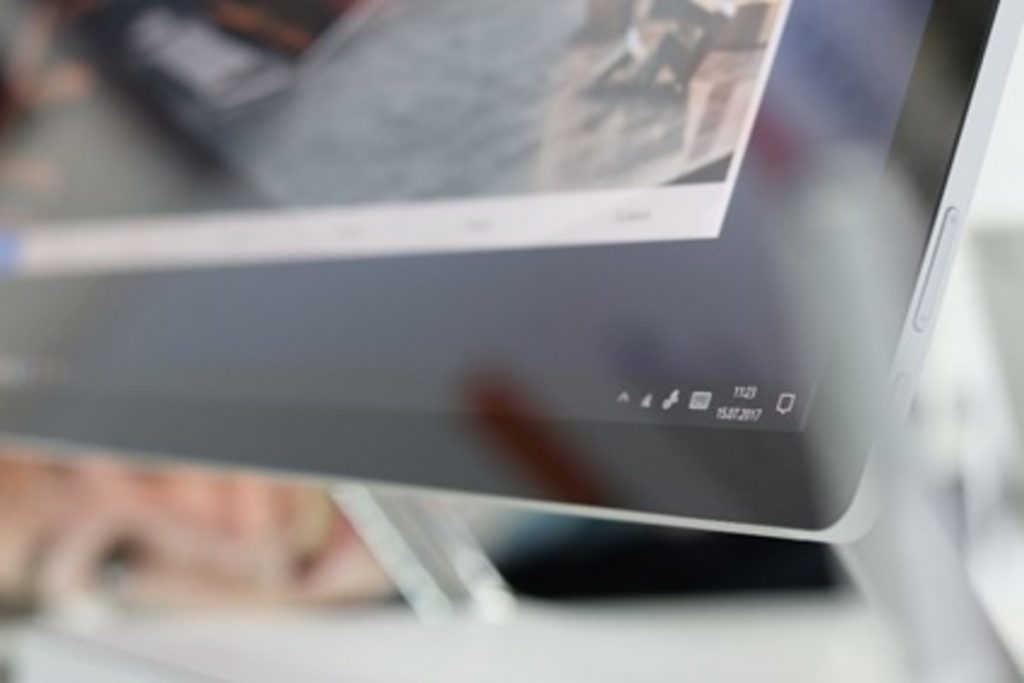
9. Menú dinámico a tu gusto
Otra de los buenos trucos que puedes aplicar en este sistema operativo es la de un menú más personalizado. Gracias a este truco podrás incluir dentro del menú dinámico, cada una de las aplicaciones que más utilices. Podrás organizarlos por secciones e incluso modificar el tamaño y si tienen o no dinamismo.
Para esto solo bastará presionar con el clic izquierdo y arrastrar el programa hasta el lugar que desees. Con el clic derecho podrás cambiar el tamaño y activar o desactivar el dinamismo que tenga en el menú. Las secciones podrás cambiarlas de nombre o crear nuevas, incluso en “Personalización” podrás añadir más cambios.
10. Sacude la ventana para ver el escritorio
Otro gran truco que debes saber es poder ver el escritorio de una forma rápida, minimizando todo. Suele ser útil en caso de tener muchas aplicaciones y ventanas abiertas y quieras minimizarlas rápidamente. Solo tienes que sacudir con ayuda del cursor la que deseas dejar abierta y el resto se va a minimizar.
Además de este método, también en Windows 10 en la esquina inferior derecha tendrás un botón para minimizar todo. Con solo dar clic todas las ventanas, programas y aplicaciones se minimizan para tener el escritorio limpio. Este es uno de los trucos de Windows 10 que te ayudarán a limpiar todo rápidamente.
Los trucos de Windows 10 te ahorran tiempo y mejoran tu trabajo
Cada uno de los trucos de Windows 10 que hemos mencionado te dará ciertas ventajas al usar el ordenador. Al aplicarlas, podrás ahorrar tiempo y aumentar la productividad que tengas al momento de trabajar o hacer actividades. Así que ponlos en práctica y notarás la diferencia al momento de usar el ordenador. Ahora, si quieres comprar algún ordenador con Windows 10 o cualquier otro equipo electrónico podrás hacerlo en PCREDCOM. No dudes en visitar nuestra página web y descubrir todo lo que podrás llevar a casa por precios increíbles
